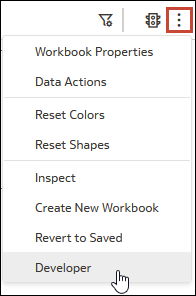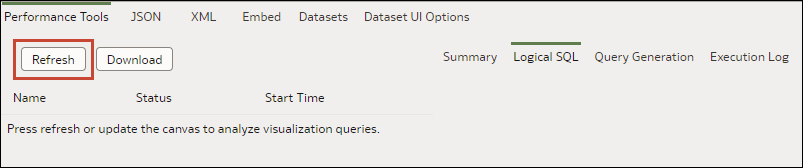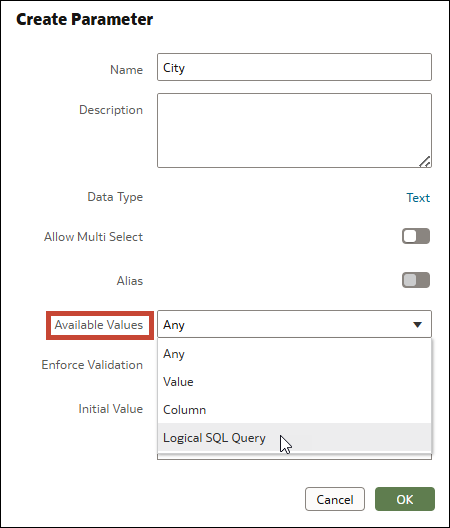Para um parâmetro que utiliza o tipo de dados de expressão SQL, digite ou cole uma expressão SQL Lógica para especificar o valor da coluna que você deseja que o parâmetro use.
Se a opção
Desenvolvedor não for exibida na pasta de trabalho, ative as opções de desenvolvedor nas definições do seu perfil. Consulte
Opções do Desenvolvedor.
- Na home page, selecione a pasta de trabalho à qual adicionar um parâmetro, clique em Ações e depois selecione Abrir.
- Para localizar e copiar a expressão SQL Lógica da coluna que você deseja especificar como valor de parâmetro, na pasta de trabalho, arraste a coluna e solte-a em uma tela.
- Clique em Menu na barra de ferramentas da pasta de trabalho e selecione Desenvolvedor.
- No painel Desenvolvedor, clique em Ferramentas de Desempenho e depois clique em SQL Lógica. Clique em Atualizar.
- Localize e copie a instrução SELECT da SQL Lógica para a coluna que você deseja usar como valor no parâmetro.
- No editor de Pasta de Trabalho, vá para o Painel de Dados e clique em Parâmetros.
- No Painel Parâmetros, clique em Menu
 e selecione Adicionar Parâmetro.
e selecione Adicionar Parâmetro.
- No campo Nome, informe um nome.
- Clique em Tipo de Dados e selecione Expressão SQL.
- No campo Valores Disponíveis, selecione Consulta SQL Lógica.
- Na caixa de texto, cole a expressão SQL Lógica da coluna. Por exemplo,
SELECT
0 s_0
XSA('Admin'.'sample_order_line')."sample_order_line"."City" s_1
FROM XSA('Admin'.'sample_order_line')
ORDER BY 2 ASC NULLS LAST
FETCH FIRST 125001 ROWS ONLY
- Opcional: Se preferir, forneça uma expressão que inclua um parâmetro com um valor padrão. Por exemplo,
SELECT @parameter("Current Date")(DATE'2023-05-02') FROM XSA('Admin'.'sample_order_line')
- Clique em Validar para validar a expressão SQL Lógica que você colou.
- Clique em OK.
- Clique em Salvar.